Dieser Beitrag ist schon sehr alt, und die Infos hier sind sicherlich hoffnungslos veraltet…
Internetradio mittels icecast2 und ices2 senden: “dirty ALSA hack”
Mein Hörspielserver sendet derzeit sein Audiosignal per Kabel an einen kleinen Verstärker. Dieser verteilt den Sound per Kabel an weitere Verstärker. So kann ich im ganzen Haus Musik hören.
Jetzt fehlte eigentlich nur noch, dass die Musik zusätzlich ins Netz gestreamt wird. So kann ich dann z.B. im Garten mit dem eeePC per W-Lan mithören. Der Hörspielserver soll also auch als Netzradio-Station dienen.
1. Radioserver installieren
Zunächst benötigt man einen Radioserver. Dieser ist ausschließlich dazu da , ein “fertiges” Audiosignal als Stream ins Netzwerk zu senden. Es gibt verschiedene Server für Linux, ich verwende icecast2. Zusätzlich benötigt man noch ein Programm, welches ein fertiges Audiosignal an den Server (icecast2) sendet. Ich verwende hierfür ices2, da ich darkice nicht stabil ans Laufen bringe. Zu beachten ist allerdings, dass ices2 nur OGG-Streams beherrscht! Es gibt eine sehr schöne Anleitung von Falko Timme, die beschreibt, wie man icecast2 und ices2 installiert und konifguriert.
Ich bin bei meinem System so vorgegangen:
1.1 icecast2 Zunächst installiere ich icecast2:
sudo apt-get install icecast2
Icecast2 wird über die Datei /etc/icecast2/icecast.xml konfiguriert (benötigt root-Rechte). Eine umfangreiche Erklärung der Einstellungen findes du im Wiki der ubuntuusers.de, ich habe lediglich im Abschnitt
Damit icecast2 auch wirklich startet, muss in der Datei /etc/default/icecast2 der Eintrag ENABLE=false auf ENABLE=true gesetzt werden. Jetzt kann man icecast2 starten per
sudo /etc/init.d/icecast2 start
Wenn der Server läuft, wird ein Webinterface auf Port 8000 gestartet. Du erreichst es also mit einem Browser unter http://IP.DES.SERVERS:8000 Wenn du das Webinterface sehen kannst, scheint alles richtig zu laufen. Wundere dich nicht, dass unter “Server Status” noch nichts angezeigt wird. In dieser Sektion werden die verfügbaren Radioprogramme angezeigt, und da wir ja zur Zeit noch kein “fertiges” Audiosignal an den Server übermitteln, und somit noch kein Radioprogramm existiert, ist dieser Bereich leer.
Das soll sich nun ändern.
1.2 ices2 Zum übermitteln des Streams verwende ich ices2.
sudo apt-get install ices2
Bei der Installation werden zwei wichtige Verzeichnisse und eine Logdatei nicht erstellt, das holen wir nun nach:
sudo mkdir /etc/ices2 sudo mkdir /var/log/ices2 sudo touch /var/log/ices2/ices2.log
In das Verzeichnis /etc/ices2 hinterlegen wir die Konfigurationsdateien für ices2 (Beispiele hierzu liegen im Ordner /usr/share/doc/ices2/examples/). Wie diese Dateien bei mir aussehen, möchte ich nun erklären.
2. Radio senden
Ich möchte auf meinem System zwei verschiedene Radiostationen laufen lassen:
Eine Playliste wird gesendet
Das aktuelle Audiosignal der Soundkarte wird gestreamt
Für jeden Radiosender muss eine eigene ices2-Instanz mit entsprechender Konfigurationsdatei laufen.
2.1 Playliste senden Der Playlist-Sender ist recht einfach eingerichtet. Im Ordner /etc/ices2 hinterlegen wir die Konfigurationsdatei ices-playlist.xml mit folgendem Inhalt:
<?xml version="1.0"?>
<ices>
<background>1</background>
<logpath>/var/log/ices2</logpath>
<logfile>ices2.log</logfile>
<!-- 1=error,2=warn,3=info,4=debug -->
<loglevel>4</loglevel>
<consolelog>0</consolelog>
<stream>
<metadata>
<name>Hoerspiel-Server Playlist</name>
<genre>produnis</genre>
<description>Hier spielt die playlist.txt des Hoerspiel-Servers</description>
</metadata>
<input>
<module>playlist</module>
<param name="type">basic</param>
<param name="file">/etc/ices2/playlist.txt</param>
<!-- random play -->
<param name="random">0</param>
<!-- if the playlist get updated that start at the beginning -->
<param name="restart-after-reread">0</param>
<!-- if set to 1 , plays once through, then exits. -->
<param name="once">0</param>
</input>
<instance>
<hostname>localhost</hostname>
<port>8000</port>
<password>hackme</password>
<mount>/Playlist.ogg</mount>
<reconnectdelay>2</reconnectdelay>
<reconnectattempts>5</reconnectattempts>
<maxqueuelength>80</maxqueuelength>
<encode>
<nominal-bitrate>128000</nominal-bitrate> <!-- bps. e.g. 64000 for 64 kbps -->
<samplerate>44100</samplerate>
<channels>2</channels>
</encode>
</instance>
</stream>
</ices>Du musst hier noch das Passwort “hackme” gemäß deiner icecast2-Einstellungen anpassen. Es handelt sich hierbei um das Passwort, welches in /etc/icecast2/icecast.xml unter “source-password” eingetragen wurde.
Neben dieser Konfigurationsdatei benötigen wir noch eine Textdatei namens “playlist.txt” im Ordner /etc/ices2, in welcher die Pfade zu den einzelnen Ogg-Dateien angegeben werden:
sudo vim /etc/ices2/playlist.txt
Bei mir sieht das so aus:
/media/Musik/Drei.Fragezeichen/01_Superpapagei.ogg
/media/Musik/Prof.van.Dusen/Trifft.Kaiser.Wilhelm.ogg
/media/Musik/Gabriel.Burns/03_Experiment.Stille.oggJetzt kann ices2 wie folgt gestartet werden:
sudo ices2 /etc/ices2/ices-playlist.xml
Im Webinterface von icecast2 wird nun unter “Server Status” der Playlist-Sender angezeigt, und die potentiellen Zuhörer können über die Webseite den Stream abgreifen.
2.2 ALSA-Sound senden In einem weiteren Radiosender soll der aktuelle ALSA-Sound gestreamt werden, also genau das Signal, welches auch über die Stereoanlagen zu hören ist. Auch hierfür verwende ich eine eigene ices2-Instanz mit eigener Konfigurationsdatei namens ices-current-alsa.xml:
sudo vim /etc/ices2/ices-current-alsa.xml
Diese erhält folgenden Inhalt:
<?xml version="1.0"?>
<ices>
<background>1</background>
<logpath>/var/log/ices2</logpath>
<logfile>ices2.log</logfile>
<loglevel>4</loglevel>
<consolelog>0</consolelog>
<stream>
<metadata>
<name>Hoerspiel-Server current ALSA</name>
<genre>produnis</genre>
<description>Hier wird die aktuelle ALSA-Soundausgabe des Hoerspielservers gestreamt</description>
</metadata>
<input>
<module>alsa</module>
<param name="rate">44100</param><!-- # Samplerate in Hertz, manche Treiber bevorzugen 48000hz-->
<param name="channels">2</param> <!--# 2 für Stereo, 1 für Mono-->
<param name="device">hw:0,0</param> <!--# die Soundkarte-->
<param name="buffer-time">500</param><!-- # Buffergröße in Millisekunden-->
<param name="metadata">1</param><!-- # Metadaten-Update für Artist und Titel-->
<param name="metadatafilename">/home/ices2/metadata</param><!-- # Datei aus der Metadaten gelesen werden sollen-->
</input>
<instance>
<hostname>localhost</hostname>
<port>8000</port>
<password>hackme</password>
<mount>/ALSA.ogg</mount>
<reconnectdelay>2</reconnectdelay>
<reconnectattempts>5</reconnectattempts>
<maxqueuelength>80</maxqueuelength>
<encode>
<nominal-bitrate>128000</nominal-bitrate> <!-- bps. e.g. 64000 for 64 kbps -->
<samplerate>44100</samplerate>
<channels>2</channels>
</encode>
</instance>
</stream>
</ices>Auch hier muss wieder das Passwort “hackme” gemäß deiner icecast2-Einstellungen anpasst werden. Es handelt sich hierbei um das Passwort, welches in /etc/icecast2/icecast.xml unter “source-password” eingetragen wurde.
Des Weiteren wird eine Datei namens /etc/ices2/metadata benötigt
sudo vim /etc/ices2/metadata
welche bei mir folgenden Inhalt bekommt:
artist=Hoerspiel-Server
title=current ALSA StreamJetzt kann ices2 gestartet werden per
sudo ices2 /etc/ices2/ices-current-alsa.xml
Im Webinterface sollte nun unter “Server Status” auch dieser Sender aufgelistet werden, so dass die Zuhörer den Stream abgreifen können.
2.2.1 Bugfix Bei mir war es zunächst so, dass ich zwar den ALSA-Stream an meinem Laptop empfangen konnte, dieser jedoch nur Rauschen und Knartzen enthielt. Ein kleiner Blick im Terminal per
cat /proc/asound/devices
zeigt bei mir folgendes an:
0: [ 0] : control
1: : sequencer
4: [ 0- 0]: hardware dependent
16: [ 0- 0]: digital audio playback
24: [ 0- 0]: digital audio capture
33: : timerMeine Einstellung in der Konfigurationsdatei /etc/ices2/ices-current-alsa.xml ist mit <param name="device">**hw:0,0**</param> zwar richtig gesetzt, allerdings sitzen sowohl “playback” als auch “capture” jeweils auf Kanal “0”. ices2 scheint aber nur auf dem capture-Kanal zu lauschen anstatt den playback-Kanal anzuzapfen. Ich habe daher einfach hinten am PC mit einem Kabel den “Line-Out” direkt mit dem “Mic”-Eingang verbunden. Per alsamixer (im Terminal) hab ich die Signalstärke etwas angepasst, und jetzt funktioniert es. 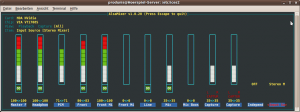 Wichtig ist der Eintrag ganz rechts: Die “Input Source” muss von “Mic” auf “Stereo M” ungestellt werden (siehe Abbildung).
Wichtig ist der Eintrag ganz rechts: Die “Input Source” muss von “Mic” auf “Stereo M” ungestellt werden (siehe Abbildung).
Das ist etwas dirty, aber es klappt… :) Bestimmt gibt es aber auch eine Softwarelösung, mit welcher man das Line-Out Singal der Soundkarte auf den Mic-Eingang umleiten kann… ich hab aber “auf die Schnelle” nix gefunden.
3. Startscript
Leider kommt ices2 ohne Init-Script daher, so dass man es von Hand starten und stoppen muss. Falko Timme beschreibt jedoch, wie man das Init-Script von icecast2 umändern kann, so dass icecast2 und ices2 immer zusammen starten und stoppen. Das ist eigentlich genau das, was ich gern für meinen ALSA-Radiosender hätte.
Man editiert mit root-Rechten die Datei /etc/init.d/icecast2
sudo vim /etc/init.d/icecast2
und ändert folgende (rot hinterlegten) Stellen:
#! /bin/sh
#
# icecast2
#
# Written by Miquel van Smoorenburg <miquels@cistron.nl>.
# Modified for Debian
# by Ian Murdock <imurdock@gnu.ai.mit.edu>.
#
# Further modified by Keegan Quinn <ice@thebasement.org>
# for use with Icecast 2
#
PATH=/usr/local/sbin:/usr/local/bin:/sbin:/bin:/usr/sbin:/usr/bin
DAEMON=/usr/bin/icecast2
NAME=icecast2
DESC=icecast2
<font color="red">ICES=/usr/bin/ices2
ICES_CONF=/etc/ices2/ices-current-alsa.xml</font>
test -x $DAEMON || exit 0
# Defaults
CONFIGFILE="/etc/icecast2/icecast.xml"
CONFIGDEFAULTFILE="/etc/default/icecast2"
USERID=icecast2
GROUPID=icecast
ENABLE="false"
# Reads config file (will override defaults above)
[ -r "$CONFIGDEFAULTFILE" ] && . $CONFIGDEFAULTFILE
if [ "$ENABLE" != "true" ]; then
echo "$NAME daemon disabled - read $CONFIGDEFAULTFILE."
exit 0
fi
set -e
case "$1" in
start)
echo -n "Starting $DESC: "
start-stop-daemon --start --quiet --chuid $USERID:$GROUPID
--exec $DAEMON -- -b -c $CONFIGFILE
<font color="red">sleep 3
start-stop-daemon --start --quiet --exec $ICES $ICES_CONF</font>
echo "$NAME."
;;
stop)
echo -n "Stopping $DESC: "
<font color="red">start-stop-daemon --stop --oknodo --quiet --exec $ICES</font>
start-stop-daemon --stop --oknodo --quiet --exec $DAEMON
echo "$NAME."
;;
reload|force-reload)
echo "Reloading $DESC configuration files."
<font color="red">start-stop-daemon --stop --oknodo --quiet --exec $ICES</font>
start-stop-daemon --stop --signal 1 --quiet --exec $DAEMON
<font color="red">sleep 3
start-stop-daemon --start --quiet --exec $ICES $ICES_CONF</font>
;;
restart)
echo -n "Restarting $DESC: "
<font color="red">start-stop-daemon --stop --oknodo --quiet --exec $ICES</font>
start-stop-daemon --stop --oknodo --quiet --exec $DAEMON
<font color="red">sleep 3</font>
start-stop-daemon --start --quiet --chuid $USERID:$GROUPID
--exec $DAEMON -- -b -c $CONFIGFILE
<font color="red">sleep 3
start-stop-daemon --start --quiet --exec $ICES $ICES_CONF</font>
echo "$NAME."
;;
*)
echo "Usage: $0 {start|stop|restart|reload|force-reload}" >&2
exit 1
;;
esac
exit 0Jetzt startet und stoppt icecast2 immer zusammen mit ices2 im ALSA-Modus - auch beim Hochfahren.
Ich betreibe hier ja zwei Sender, und falls beide beim Booten “anspringen” sollen, verwende ich folgende Einstellungen:
#! /bin/sh
#
# icecast2
#
# Written by Miquel van Smoorenburg <miquels@cistron.nl>.
# Modified for Debian
# by Ian Murdock <imurdock@gnu.ai.mit.edu>.
#
# Further modified by Keegan Quinn <ice@thebasement.org>
# for use with Icecast 2
#
PATH=/usr/local/sbin:/usr/local/bin:/sbin:/bin:/usr/sbin:/usr/bin
DAEMON=/usr/bin/icecast2
NAME=icecast2
DESC=icecast2
<font color="red">ICES=/usr/bin/ices2
ICES_ALSA-CONF=/etc/ices2/ices-current-alsa.xml
ICES_PLAYLIST-CONF=/etc/ices2/ices-playlist.xml</font>
test -x $DAEMON || exit 0
# Defaults
CONFIGFILE="/etc/icecast2/icecast.xml"
CONFIGDEFAULTFILE="/etc/default/icecast2"
USERID=icecast2
GROUPID=icecast
ENABLE="false"
# Reads config file (will override defaults above)
[ -r "$CONFIGDEFAULTFILE" ] && . $CONFIGDEFAULTFILE
if [ "$ENABLE" != "true" ]; then
echo "$NAME daemon disabled - read $CONFIGDEFAULTFILE."
exit 0
fi
set -e
case "$1" in
start)
echo -n "Starting $DESC: "
start-stop-daemon --start --quiet --chuid $USERID:$GROUPID
--exec $DAEMON -- -b -c $CONFIGFILE
<font color="red">sleep 3
start-stop-daemon --start --quiet --exec $ICES $ICES_ALSA-CONF
start-stop-daemon --start --quiet --exec $ICES $ICES_PLAYLIST-CONF</font>
echo "$NAME."
;;
stop)
echo -n "Stopping $DESC: "
<font color="red">start-stop-daemon --stop --oknodo --quiet --exec $ICES</font>
start-stop-daemon --stop --oknodo --quiet --exec $DAEMON
echo "$NAME."
;;
reload|force-reload)
echo "Reloading $DESC configuration files."
<font color="red">start-stop-daemon --stop --oknodo --quiet --exec $ICES</font>
start-stop-daemon --stop --signal 1 --quiet --exec $DAEMON
<font color="red">sleep 3
start-stop-daemon --start --quiet --exec $ICES $ICES_ALSA-CONF
start-stop-daemon --start --quiet --exec $ICES $ICES_PLAYLIST-CONF</font>
;;
restart)
echo -n "Restarting $DESC: "
<font color="red">start-stop-daemon --stop --oknodo --quiet --exec $ICES</font>
start-stop-daemon --stop --oknodo --quiet --exec $DAEMON
<font color="red">sleep 3</font>
start-stop-daemon --start --quiet --chuid $USERID:$GROUPID
--exec $DAEMON -- -b -c $CONFIGFILE
<font color="red">sleep 3
start-stop-daemon --start --quiet --exec $ICES $ICES_ALSA-CONF
start-stop-daemon --start --quiet --exec $ICES $ICES_PLAYLIST-CONF</font>
echo "$NAME."
;;
*)
echo "Usage: $0 {start|stop|restart|reload|force-reload}" >&2
exit 1
;;
esac
exit 0Mein Server ist durch das encodieren und streamen nicht wirklich beeinträchtigt, der Prozessor ist zu 60% IDLE und durchschnittlich sende ich pro Zuhörer ca 60 kbps ins Netz.
Viel Spaß beim streamen!